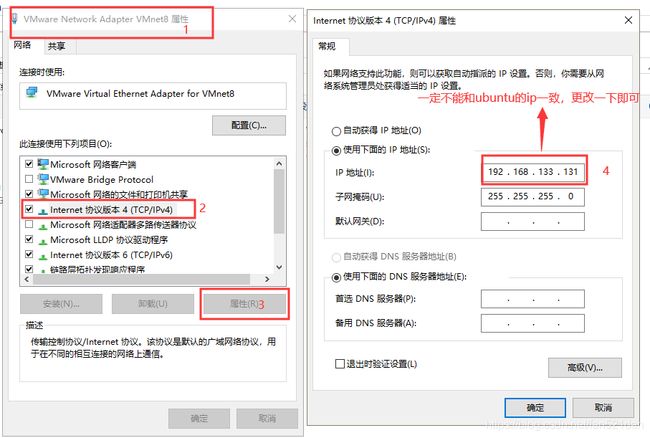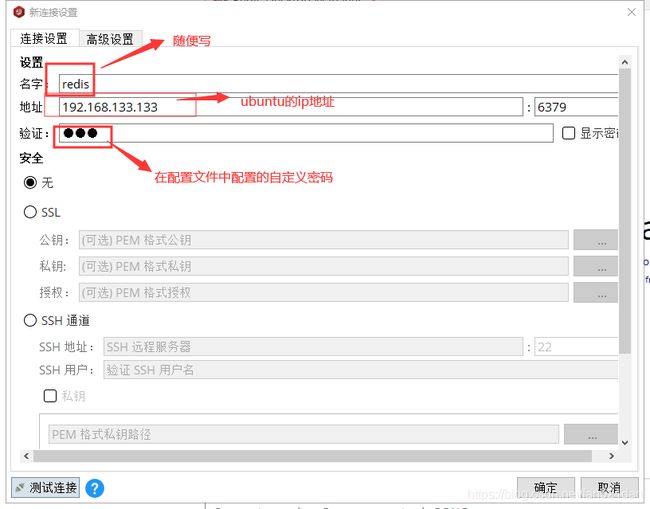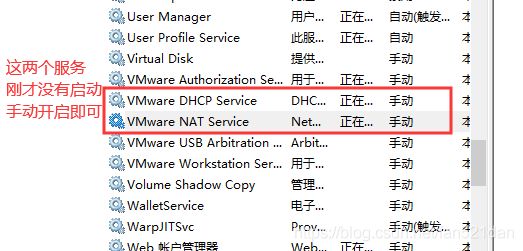ubuntu配置redis和远程连接redis出现的坑
文章目录
-
-
- ubuntu配置redis
-
- 安装redis服务端
-
- 步骤
- 可能出现的坑
-
- 1. 无法进入root用户
- 1.1 VMware使用NAT方式联网
- 2. apt-get 无法使用
- 3. 安装异常
- 远程连接redis
-
- 需要提前配置以下配置:
-
- 1. 端口 / 防火墙
- 2. redis配置文件
- 3. 查看ubuntu的ip
- 4. 双向ping测试
-
- 坑0:主机ping不通虚拟机,但是虚拟机能ping通主机
- 坑1:主机能ping通虚拟机,虚拟机ping不通主机
- 5. 开启ssh服务
-
- 坑2:都能ping通,但是没有ssh连接不了(大坑)
- 如果到这里为止都没错,可以进行远程连接了
- 使用可视化工具(RedisDesktopManager)连接redis
- 补充
-
- 2019-12-3 :VMware网络线缆已拔出
-
ubuntu配置redis
安装redis服务端
步骤
使用命令安装: apt-get install redis-server
可能出现的坑
1. 无法进入root用户
切换root用户:
su root + 回车
输入密码即可
如果你不幸和笔者一样,刚刚安装好ubuntu,还没有root用户,按照下方步骤
激活root用户 :
sudo passwd
输入新密码
确认密码
再次进入即可
1.1 VMware使用NAT方式联网
刚装上ubuntu的用户,可能会遇到和笔者一样的问题:无法联网,不会配置
笔者参考了以下2篇文章,总算解决了
https://blog.csdn.net/dingguanyi/article/details/77829085
https://blog.csdn.net/wuzhiwuweisun/article/details/79188365
2. apt-get 无法使用
详情:
E: 无法获得锁 /var/lib/dpkg/lock-frontend - open (11: 资源暂时不可用)
E: Unable to acquire the dpkg frontend loc
解决方法:
- 终端输入 ps aux ,列出进程。找到含有apt-get的进程,直接sudo kill PID。
- 强制解锁,命令
sudo rm /var/cache/apt/archives/lock
sudo rm /var/lib/dpkg/lock - 到这里,你们再次运行安装redis的命令应该就可以了,但是笔者仿佛是霉运降临,怎么都解决不了,最终尝试了
reboot重启ubuntu,终于成功了
3. 安装异常
笔者很不幸,安装redis服务端的时候,ubuntu突然卡死,安装到一半,启动不了
卸载:apt-get remove redis-server
清除配置:apt-get remove --purge redis
删除残留文件,先查找出来文件,再进行删除:
find / -name redis
rm -rf var/lib/redis/
rm -rf /var/log/redis
重装:apt-get install redis-server
远程连接redis
需要提前配置以下配置:
对于一个不懂linux命令的小白来说,配置这些东西太痛苦了!!!
命令需要一条一条的百度 or 谷歌
下边笔者分别百度出来了,供参考使用
1. 端口 / 防火墙
要开启远程连接,首先需要开启对应的端口号
# 在root用户下进行
ufw enable # 开启防火墙
ufw reload # 重启防火墙
ufw disable # 关闭防火墙
ufw status # 查看端口开启状态
ufw allow 6379 # 开启某个端口, 这里表示开启 6379 端口,笔者建议新手把 22,3306,80,8080 这几个端口一并开了,如果你从事javaEE开发后边会用到
ufw delete allow 6379 # 关闭某个端口
修改之后,记得要重启防火墙,或者直接关闭了
2. redis配置文件
第二步,需要修改redis默认的配置文件
# 必须进入 root 用户,除非你不嫌麻烦,想多输入几条 读写权限的命令
vi /etc/redis/redis.conf
# 进入到配置文件中
搜索 requirepass
# 怎么搜索呢?
# 步骤:按键盘esc -》 英文命令:/ ——》然后输入requirepass --》回车键 --》
# 按键N(查找下一个,找到为止) ——》 回车键 ——》按键 i
然后进行修改即可,别忘了取消注释
1. 设置登录密码(取消注释,修改值)
# requirepass requirepass
把 # 删除,后边的 requirepass 改为你自己设置的密码,比如 123
2. 关闭只允许本机访问(添加一个注释)
搜索 :bind 127.0.0.1
找到它,在前边添加 #
注意:查找的时候,有可能你看到它已经被注释了,但是,接着向下找,肯定还有个没有注释的
别问我怎么知道的,都是泪
3. 关闭保护模式(修改值)
搜索 : protected-mode
找到那个没有被注释那一行,把 yes 改为 no
4. 保存并退出
按键 esc——》 英文输入法: 输入 :wq ——》 回车
3. 查看ubuntu的ip
root@km-virtual-machine:/# ifconfig
ens33: flags=4163 mtu 1500
inet 192.168.133.133 netmask 255.255.255.0 broadcast 192.168.133.255
inet6 fe80::4bf7:4291:a656:81c3 prefixlen 64 scopeid 0x20
ether 00:0c:29:a9:d7:74 txqueuelen 1000 (以太网)
RX packets 63361 bytes 72639929 (72.6 MB)
RX errors 0 dropped 0 overruns 0 frame 0
TX packets 32790 bytes 3040645 (3.0 MB)
TX errors 0 dropped 0 overruns 0 carrier 0 collisions 0
lo: flags=73 mtu 65536
inet 127.0.0.1 netmask 255.0.0.0
inet6 ::1 prefixlen 128 scopeid 0x10
loop txqueuelen 1000 (本地环回)
RX packets 1561 bytes 177887 (177.8 KB)
RX errors 0 dropped 0 overruns 0 frame 0
TX packets 1561 bytes 177887 (177.8 KB)
TX errors 0 dropped 0 overruns 0 carrier 0 collisions 0
注意:
输入的是 ifconfig 不是,ipconfig
记录 inet 后边的值是:
192.168.133.133
4. 双向ping测试
进入window cmd,输入 ipconfig 查看本机ip
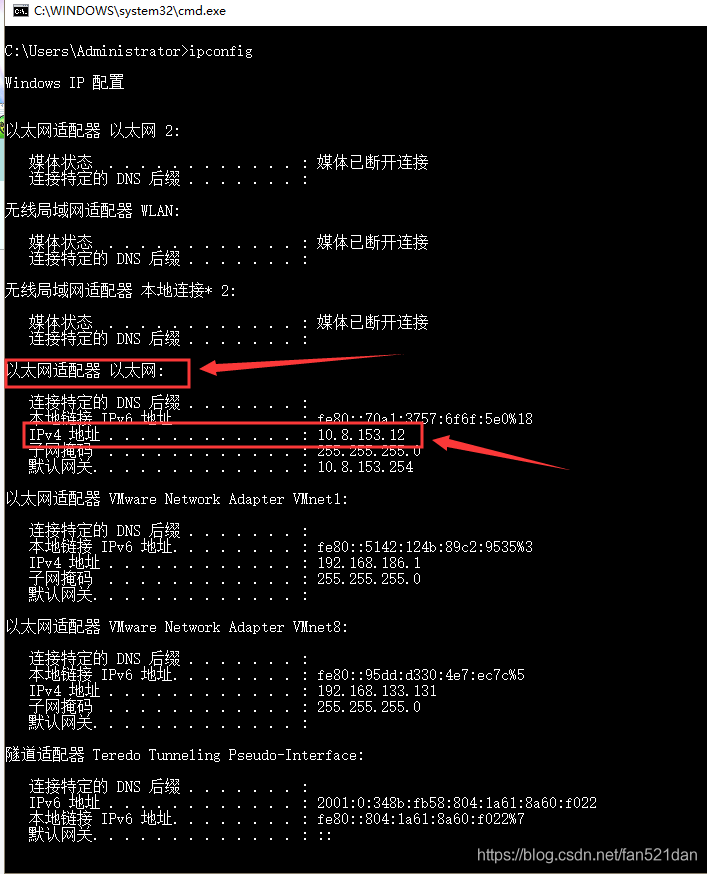
注意不要找错了!!!
然后在 ubuntu中,输入 ping 10.8.153.12 查看是否连接成功
记得换成你本机的ip
然后在 cmd 中 ping 你的ubuntu的ip
坑0:主机ping不通虚拟机,但是虚拟机能ping通主机
参考:https://blog.csdn.net/qqxyy99/article/details/80864862
坑1:主机能ping通虚拟机,虚拟机ping不通主机
虚拟机 ping 不通 是windows 防火墙的问题
笔者省事儿,直接把防火墙关了,然后启动的服务也都关了,就好了
5. 开启ssh服务
service sshd start // 启动 SSHD 服务
一般ubuntu默认已经安装了ssh服务,可能笔者下载了个盗版的ubuntu
没有就安装一遍
apt-get install ssh
apt-get install openssh-server
启动ssh服务
sudo/etc/init.d/ssh start
坑2:都能ping通,但是没有ssh连接不了(大坑)
ubuntu 如果跟 WindowsIP 地址设置成一样的了,因为这个原因,差点就砸电脑了
控制面板—》网络和Internet ——》网络连接
如果到这里为止都没错,可以进行远程连接了
使用可视化工具(RedisDesktopManager)连接redis
笔者的安装地址:https://www.7down.com/soft/283401.html
没有选择官网的原因是,官网下载实在是太慢了!!!
下载安装完成,打开后如下图所示
按照常规操作
点击测试连接
可能你比较幸运,直接显示连接成功
但是如果和我一样不幸,那就配置ssh通道吧
注意:第一张图的基础设置也需要配置
笔者到这里终于连接成功了,激动的心!
如果你还是连接不成功,建议你先把端口,防火墙,配置文件等等确认无误,还解决不了再想其他方法
补充
2019-12-3 :VMware网络线缆已拔出
昨天搞了一整天,好不容易没问题了,今天刚开机又遇到了一个新的问题
解决方法:
如果有什么错的地方,或者哪里需要补充(我觉得我已经踩了所有的坑了),欢迎留言